從FB下載下來照片的解析度是不大於960*640。所以千萬不要從FB下載照片再拿去沖洗店洗
照片喔,畫質會慘不忍睹。
我要說的是:不管你上傳解析度多高(檔案大小好幾M)的照片去FB,下載之後就是剩下
960*640(檔案大小不到100K)。
你要上傳一張或是十張照片,你覺得無所謂,反正你網路快,你時間多,又是上網吃到飽。
但是若是你一次要上傳幾百張照片呢?你應該會想要把檔案縮小再上傳吧?這樣可以省很多時間。
那要如何一次把幾百張照片縮小呢? 很多軟體可以做到。我習慣用XnView這個免費軟體看圖,
(請自行上網估狗,下載)它剛好有「批次轉換」的功能,可以輕鬆做到一次縮小幾百張照片。
接下來我把步驟寫一下:
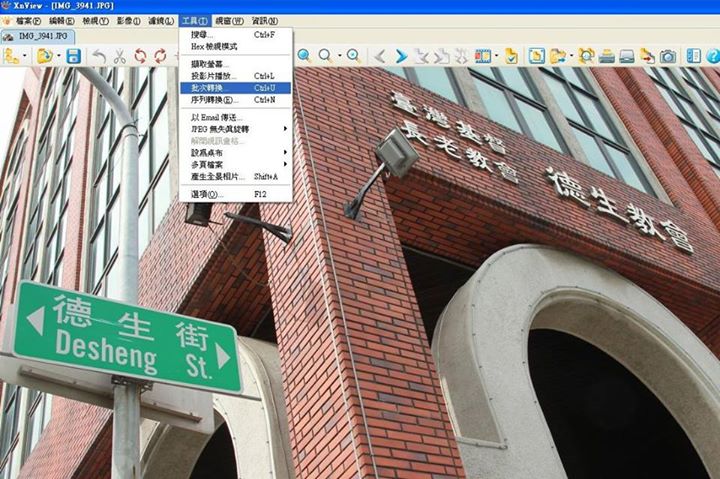
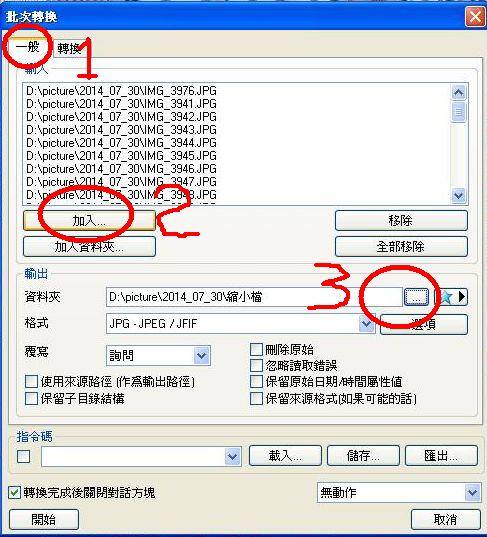
步驟1 選「一般」
步驟2 選「加入」之後,選擇你要處理的檔案。這是輸入的部分。就是哪幾百個檔案你
要處理的,就把它選好。不要跟我講你不知道 「 點選第一個檔案之後,按著shift鍵 ,再
點選最後一個檔案 ,就可以全部選起來」這件事。
步驟3 點我圈起來的那個按鍵,點選你要輸出的資料夾。這個資料夾就是縮小之後的檔案
你想要放的地方。
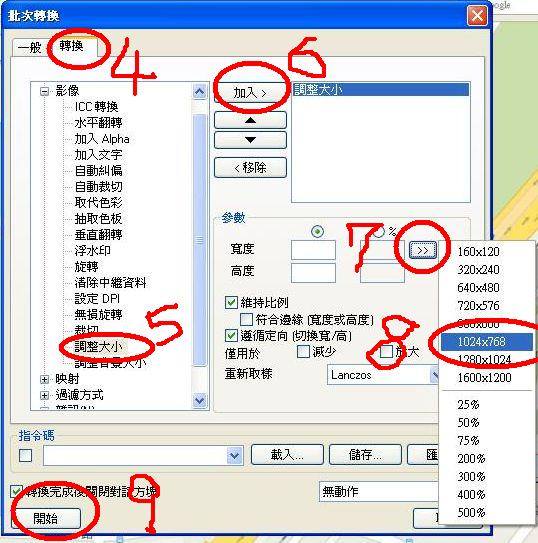
步驟4 接下來按下「轉換」 可以切到下一個頁面。
步驟5 點「調整大小」
步驟6 按「加入」
步驟7 按一下「>>」那個按鍵
步驟8 選「1024 x 768」 (因為FB最大就是 960 x 640 ,我們比它大一點就好了 )
步驟9 按下「開始」 他就開始跑啦。
恭喜你。
現在,你可以去吃個東西、上個廁所。等它完成之後,再拿縮小檔去上傳FB,保證
省很多時間喔!